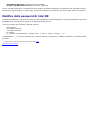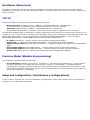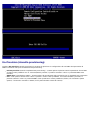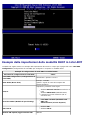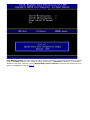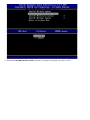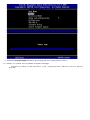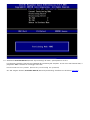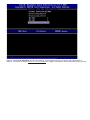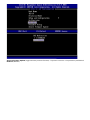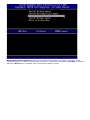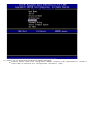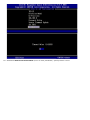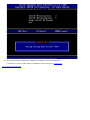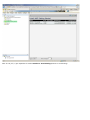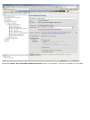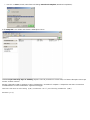Guida dell'amministratore della
tecnologia Intel® Active Management v4.0
Panoramica
Panoramica del prodotto
Modalità operative
Panoramica sull'installazione e sulla
configurazione
Metodi di provisioning
Menu e valori predefiniti
Panoramica sulle impostazioni MEBx
Menu di configurazione di ME
Menu di configurazione di AMT
Impostazioni predefinite di MEBx
Installazione e configurazione
Panoramica sui metodi
Servizio di configurazione
Interfaccia MEBx (Modalità Enterprise
(Organizzazione))
Interfaccia MEBx (Modalità SMB (PMI))
Distribuzione del sistema
Driver del sistema operativo
Gestione
Intel AMT WebGUI
Reindirizzamento AMT (SOL/IDE-R)
Panoramica sul reindirizzamento AMT
Risoluzione dei problemi
Risoluzione dei problemi
Se il computer acquistato è un Dell™ Serie n, gli eventuali riferimenti riportati nel presente documento ai sistemi operativi
Microsoft
®
Windows
®
non sono applicabili.
Le informazioni contenute nel presente documento sono soggette a modifiche senza preavviso.
© 2008 Dell Inc. Tutti i diritti riservati.
È severamente vietata la riproduzione, con qualsiasi strumento, senza l'autorizzazione scritta di Dell Inc..
Marchi commerciali utilizzati nel presente documento: Dell, Latitude e il logo DELL sono marchi commerciali di Dell Inc.; Intel è un merchio
registrato di Intel Corporation negli Stati Uniti e in altri Paesi; Microsoft e Windows sono marchi commmerciali o registrati di Microsoft Corporation
negli Stati Uniti e/o in altri Paesi.
Altri marchi e nomi commerciali possono essere utilizzati in questo documento sia in riferimento alle aziende che rivendicano la proprietà di tali
marchi e nomi che ai prodotti stessi. Dell Inc. nega qualsiasi partecipazione di proprietà relativa a marchi e nomi commerciali diversi da quelli di sua
proprietà.
Agosto 2008 Rev. A00

Torna alla pagina Sommario
Panoramica
Intel® Active Management Technology (Intel AMT) consente alle aziende di gestire facilmente i computer collegati in rete nei
modi seguenti:
Rilevare i beni di elaborazione in una rete indipendentemente dal fatto che il computer sia acceso o spento; Intel AMT
utilizza informazioni archiviate nella memoria del sistema non volatile per accedere al computer. È possibile persino
accedere al computer mentre è spento (denominato anche accesso fuori banda o OOB).
Ripristinare i sistemi in modalità remota, anche dopo errori del sistema operativo: nel caso di errore del software o del
sistema operativo, è possibile utilizzare Intel AMT per accedere al computer in modalità remota al fine di ripristinarlo.
Gli amministratori IT possono anche rilevare facilmente problemi relativi al sistema informatico con l'assistenza della
registrazione eventi e degli avvisi fuori banda di Intel AMT.
Proteggere le reti da minacce incombenti, pur mantenendo facilmente aggiornata la protezione del software e
dell'antivirus sulla rete.
Supporto del software
Diversi fornitori indipendenti di software (ISV, Independent Software Vendors) stanno costruendo pacchetti software per
gestire le funzionalità di Intel AMT. Ciò fornisce agli amministratori IT molte opzioni quando si parla di gestione remota dei
beni di elaborazione in rete nell'ambito aziendale.
Caratteristiche e vantaggi
Intel AMT
Funzionalità Benefici
Accesso fuori banda (OOB, Out-
of-band)
Consente la gestione remota di piattaforme indipendentemente dallo stato di
alimentazione del sistema o del sistema operativo
Risoluzione dei problemi e
ripristino remoti
Riduce notevolmente gli interventi di supporto sulle singole postazioni, aumentando
l'efficienza del personale tecnico IT
Avvisi proattivi Diminuisce il tempo passivo e vengono ridotti i tempi per il ripristino
Inventario remoto dei beni
hardware e software
Aumenta la velocità e la precisione rispetto alla gestione manuale dell'inventario,
riducendo i costi di contabilità per i beni
Memoria non volatile di terzi
Aumenta la velocità e la precisione rispetto alla gestione manuale dell'inventario,
riducendo il costo di contabilità per i beni
*
Informazioni sulla presente pagina fornite da Intel.
The Intel® Management Engine BIOS Extension (MEBx) è un modulo ROM opzionale fornito da Intel a Dell incluso nel BIOS di
Dell. MEBx è stato personalizzato per i computer Dell.
Torna alla pagina Sommario

Torna alla pagina Sommario
Modalità operative
È possibile impostare Intel® AMT per la modalità operativa Enterprise (Organizzazione) o per la modalità operativa Small and
Medium Business (Piccola e media impresa, anche denominate modelli di provisioning). Entrambe le modalità operative
supportano la rete con IP statico.
Se si utilizza la rete con IP dinamico (DHCP), il nome host di Intel AMT e il nome host del sistema operativo devono
corrispondere. È necessario inoltre configurare sia il sistema operativo sia Intel AMT in modo che utilizzino anche DHCP.
Se si utilizza la rete con IP statico, l'indirizzo IP di Intel AMT deve essere diverso dall'indirizzo IP del sistema operativo.
Inoltre, il nome host di Intel AMT deve essere diverso dal nome host del sistema operativo.
Modalità Enterprise (Organizzazione) – Questa modalità si usa per grandi organizzazioni. È una modalità di rete
avanzata che supporta Transport Layer Security (TLS, Sicurezza dello strato di trasporto) e richiede un servizio di
configurazione. La modalità Enterprise (Organizzazione) consente agli amministratori IT di installare e configurare Intel
AMT in modo protetto per la gestione remota. Quando viene spedito dalla fabbrica, il computer Dell™ viene configurato
come impostazione predefinita in modalità Enterprise (Organizzazione). È possibile modificare la modalità durante il
processo di installazione e configurazione.
Modalità Small Medium Business (SMB) (Piccola e media impresa, PMI) – È una modalità operativa semplificata che
non supporta TLS e non richiede un'applicazione per l'installazione. La modalità SMB (PMI) è destinata a clienti che non
dispongono di console di gestione prodotte da fornitori di software indipendenti (ISV, Independent Software Vendor), né
della rete, né delle infrastrutture di protezione necessarie per utilizzare TLS crittografato. In modalità SMB (PMI),
l'installazione e la configurazione di Intel AMT è un processo manuale completato tramite Intel ME BIOS Extension
(MEBx). Questa modalità è la più facile da implementare poiché non richiede molta infrastruttura, ma è la meno
protetta perché tutto il traffico di rete non è crittografato.
Intel AMT Configuration (Configurazione di Intel AMT) imposta tutte le altre opzioni di Intel AMT non trattate in Intel AMT
Setup (Installazione di Intel AMT), come l'abilitazione del sistema per Serial-Over-LAN (SOL, Seriale su LAN) oppure IDE-
Redirect (IDE-R, Reindirizzamento IDE).
È possibile cambiare le impostazioni modificate in fase di configurazione molte volte durante il corso della durata del
computer. È possibile effettuare modifiche al computer localmente o tramite una console di gestione.
Torna alla pagina Sommario

Torna alla pagina Sommario
Panoramica sull'installazione e sulla configurazione
Segue un elenco di termini importanti relativi all'installazione e alla configurazione di Intel® AMT.
Installazione e configurazione — Il processo che popola il computer gestito da Intel AMT con nomi utenti, password
e parametri di rete, che consente l'amministrazione remota del computer.
Provisioning — L'atto di installare e configurare Intel AMT.
Servizio di configurazione — Applicazione di terzi che completa il provisioning di Intel AMT.
Intel AMT WebGUI — Interfaccia basata su browser Web per la gestione limitata del computer remoto.
È necessario installare e configurare Intel AMT in un computer prima di usarlo. L'installazione di Intel AMT prepara il computer
per la modalità Intel AMT e consente la connettività di rete. Questa installazione viene generalmente eseguita solo una volta
per tutta la durata di un computer. Quando Intel AMT è abilitato, può essere rilevato dal software di gestione su una rete.
Una volta impostato Intel AMT in modalità Enterprise (Organizzazione), è pronto per avviare la configurazione delle proprie
funzionalità. Quando sono disponibili tutti gli elementi della rete, collegare il computer ad una fonte di alimentazione e alla
rete, e Intel AMT avvia automaticamente la propria configurazione. Il servizio di configurazione (un'applicazione di terzi)
completa il processo per l'utente. Intel AMT è quindi pronto per la gestione remota. Questa configurazione richiede
tipicamente solo pochi secondi. Quando Intel AMT è installato e configurato, è possibile riconfigurare la tecnologia se
necessario per l'ambiente aziendale.
Una volta impostato Intel AMT in modalità SMB (PMI), il computer non deve avviare alcuna configurazione sulla rete. Viene
installato manualmente ed è pronto per l'uso con Intel AMT WebGUI.
Stati di installazione e configurazione di Intel AMT
L'atto di installare e configurare Intel AMT è anche noto come provisioning. Un computer compatibile con Intel AMT può
trovarsi in uno dei tre stati di installazione e configurazione:
Lo stato factory-default (impostazioni di fabbrica) è uno stato completamente non configurato in cui le credenziali di
protezione non sono state ancora create e le funzionalità di Intel AMT non sono ancora disponibili per le applicazioni di
gestione. Nello stato di impostazioni di fabbrica, Intel AMT ha le impostazioni definite in fabbrica.
Lo stato di setup (installazione) è uno stato parzialmente configurato in cui Intel AMT è stato installato con le
informazioni iniziali di rete e di Transport Layer Security (TLS, Sicurezza dello strato di trasporto): una password
dell'amministratore iniziale, la passphrase di provisioning (PPS) e l'identificativo di provisioning (PID). Quando Intel AMT
è stato installato, Intel AMT è pronto a ricevere le impostazioni di configurazione della modalità Enterprise
(Organizzazione) da un servizio di configurazione.
Lo stato provisioned (con provisioning) è uno stato completamente configurato in cui il programma Intel Management
Engine (ME) è stato configurato con le opzioni di risparmio di energia, e Intel AMT è stato configurato con le
impostazioni di protezione, i certificati e le impostazioni che attivano le funzionalità di Intel AMT. Quando Intel AMT è
stato configurato, le funzionalità sono pronte per interagire con le applicazioni di gestione.
Torna alla pagina Sommario

Torna alla pagina Sommario
L'azione di installare e configurare Intel® AMT è nota come provisioning. Esistono due metodi di provisioning di un computer
con la modalità Enterprise (Organizzazione):
Legacy
IT TLS-PSK
Legacy
Se si desidera Transport Layer Security (TLS), eseguire il metodo legacy dell'installazione e della configurazione di Intel AMT
in una rete isolata separata dalla rete aziendale. Un server di installazione e configurazione (SCS, Setup and Configuration
Server) richiede una connessione alla rete secondaria su un'autorità di certificazione (un'entità che emette certificati digitali)
per la configurazione di TLS.
Inizialmente, i computer vengono spediti nello stato di impostazioni di fabbrica con Intel AMT pronto per la configurazione e il
provisioning. Questi computer devono essere sottoposti all'installazione di Intel AMT al fine di passare dallo stato di
impostazioni di fabbrica allo stato di installazione. Una volta che il computer si trova nello stato di installazione, è possibile
continuare a configurarlo manualmente o connetterlo ad una rete, ove si connette con un SCS, e cominciare la configurazione
di Intel AMT in modalità Enterprise (Organizzazione).
IT TLS-PSK
L'installazione e la configurazione di Intel AMT in IT TLS-PSK viene di solito eseguita in un reparto IT dell'azienda. Sono
necessari i seguenti requisiti:
Server di installazione e configurazione
Infrastruttura di rete e protezione
I computer compatibili con Intel AMT nello stato di impostazioni di fabbrica sono forniti al reparto IT, il quale è responsabile
per l'installazione e la configurazione di Intel AMT. Il reparto IT può utilizzare un qualsiasi metodo per immettere le
informazioni per l'installazione di Intel AMT, dopo la quale i computer sono in modalità Enterprise (Organizzazione) e nello
stato In-Setup (In installazione). Un SCS deve generare set di PID e PPS.
La configurazione di Intel AMT deve verificarsi su una rete. È possibile crittografare la rete utilizzando il protocollo Transport
Layer Security Pre-Shared Key (TLS-PSK, Sicurezza dello strato di trasporto-chiave già condivisa). Quando i computer si
connettono ad un SCS, si verifica la configurazione della modalità Enterprise (Organizzazione).
Torna alla pagina Sommario

Torna alla pagina Sommario
Panoramica delle impostazioni di MEBx
Intel® Management Engine BIOS Extension (MEBx) offre opzioni di configurazione a livello di piattaforma per configurare il
comportamento della piattaforma Management Engine (ME). Le opzioni comprendono l'abilitazione e la disabilitazione di
singole funzionalità, e l'impostazione di configurazioni di alimentazione.
La presente sezione fornisce dettagli sulle eventuali opzioni e limitazioni della configurazione di MEBx.
Tutte le modifiche alle impostazioni di configurazione della piattaforma ME non vengono memorizzate nella cache in MEBx.
Vengono archiviate nella memoria non volatile (NVM, NonVolatile Memory) di ME fino al momento in cui si esce da MEBx. Di
conseguenza, se MEBx si blocca, le modifiche effettuate fino a quel punto NON verranno archiviate nella NVM di ME.
Accesso all'interfaccia utente per la configurazione di MEBx
È possibile accedere all'interfaccia utente per la configurazione di MEBx in un computer tramite la seguente procedura:
1. Accendere il computer (o riavviare il sistema).
2. Quando viene visualizzato il logo DELL™, premere immediatamente <Ctrl><p>.
Se si attende troppo a lungo e viene visualizzato il logo del sistema operativo, continuare ad attendere fino a
visualizzare il desktop di Microsoft® Windows®. Arrestare quindi il sistema e riprovare.
3. Digitare la password del programma ME. Premere <Invio>.
Viene visualizzata la schermata di MEBx come illustrato nel seguito.
Il menu principale presenta tre selezioni di funzioni:
Intel ME Configuration (Configurazione di Intel ME)

Intel AMT Configuration (Configurazione di Intel AMT)
Change Intel ME Password (Modifica password di Intel ME)
I menu Intel ME Configuration (Configurazione di Intel ME) e Intel AMT Configuration (Configurazione di Intel AMT) vengono
discussi nelle seguenti pagine. In primo luogo, è necessario modificare la password al fine di procedere attraverso tali menu.
Modifica della password di Intel ME
La password predefinita è admin ed è la stessa in tutte le piattaforme appena distribuite. È necessario modificare la password
predefinita prima di modificare le opzioni di configurazione delle funzioni.
La nuova password deve includere i seguenti elementi:
Otto caratteri
Una lettera maiuscola
Una lettera minuscola
Un numero
Un carattere (non alfanumerico) speciale come !, $, oppure ; esclusi i caratteri :, ", e ,).
La sottolineatura ( _ ) e la barra spaziatrice sono caratteri validi per le password, ma NON incrementano la complessità delle
password.
*
Le informazioni in questa pagina sono state fornite dalla Intel.
Torna alla pagina Sommario

Torna alla pagina Sommario
Menu di configurazione di ME
Per raggiungere la pagina Intel® Management Engine (ME) Platform Configuration (Configurazione piattaforma Intel®
Management Engine (ME)), seguire questa procedura:
1. Nel menu principale di Management Engine BIOS Extension (MEBx), selezionare ME Configuration (Configurazione di
ME). Premere <Invio>.
2. Verrà visualizzato il seguente messaggio:
System resets after configuration changes. Continue: (Y/N) (Il sistema si riavvia dopo le modifiche
alla configurazione. Continuare: (S/N))
3. Premere <Y> (S).
Si apre la pagina ME Platform Configuration (Configurazione piattaforma ME). Questa pagina consente di configurare le
funzioni specifiche del programma ME, quali le funzionalità, le opzioni di risparmio energia e così via. Seguono collegamenti
rapidi alle varie sezioni.
Intel ME State Control (Controllo stato Intel ME)
Intel ME Firmware Local Update (Aggiornamento locale firmware Intel ME)
Intel ME Features Control (Controllo funzionalità Intel ME)
Manageability Feature Selection (Selezione funzionalità Facilità di gestione)
Intel ME Power Control (Controllo risparmio di energia Intel ME)
Intel ME ON in Host Sleep States (Intel ME attivato in stati di sospensione host)
Intel ME State Control (Controllo stato Intel ME)
Quando l'opzione ME State Control (Controllo stato ME) viene selezionata nel menu ME Platform Configuration
(Configurazione piattaforma ME), viene visualizzato il menu ME State Control (Controllo stato ME). È possibile disabilitare ME
per isolare il computer ME dalla piattaforma principale fino alla fine del processo di debug.

Se abilitata, l'opzione ME State Control (Controllo stato ME) consente di disabilitare il programma ME per isolare il computer
ME dalla piattaforma principale pur eseguendo il debug del malfunzionamento di un campo. La tabella nel seguito illustra i
dettagli delle opzioni.
Controllo dello stato della piattaforma ME
Opzione Descrizione
Abilitato Abilitare il Management Engine nella piattaforma
Disabilitato Disabilitare il Management Engine nella piattaforma
Infatti, il programma ME non viene realmente disabilitato con l'opzione Disabled (Disabilitato). Al contrario, viene sospeso
durante la primissima fase dell'avvio in modo che il computer non abbia alcun traffico creato dal programma ME in uno
qualsiasi dei suoi bus, garantendo così la possibilità di eseguire il debug di un problema relativo al computer senza
preoccuparsi del ruolo che il programma ME potrebbe avere avuto in esso.
Intel ME Firmware Local Update (Aggiornamento locale firmware
Intel ME)
Questa opzione nel menu ME Platform Configuration (Configurazione piattaforma ME) imposta il criterio per permettere
l'aggiornamento locale del programma MEBx. L'impostazione predefinita è Disabled (Disabilitato). L'altra impostazione
disponibile è Enabled (Abilitato). Enabled (Abilitato) consente gli aggiornamenti locali del firmware ME. Disable
(Disabilitato) non consente gli aggiornamenti locali del firmware ME.

Intel ME Features Control (Controllo funzionalità Intel ME)
Il menu ME Features Control (Controllo funzionalità Intel ME) contiene la seguente selezione di configurazione.
Manageability Feature Selection (Selezione funzionalità Facilità di
gestione)
Quando si seleziona l'opzione Manageability Feature Selection (Selezione funzionalità Facilità di gestione) nel menu ME
Features Control (Controllo funzionalità ME), viene visualizzato il menu ME Manageability Feature (Funzionalità Facilità di
gestione ME).

È possibile utilizzare questa opzione per determinare quale funzionalità di facilità di gestione è abilitata.
ASF — Acronimo di Alert Standard Format (Formato standard di avviso). ASF è una tecnologia standardizzata di
gestione del patrimonio sociale. La piattaforma Intel ICH9 supporta la specifica ASF 2.0.
Intel AMT — Acronimo di Intel Active Management Technology (Tecnologia Intel Active Management). Intel AMT è una
tecnologia migliorata di gestione del patrimonio sociale.
La tabella nel seguito descrive tali opzioni.
Opzione Management Feature Select (Selezione funzionalità di gestione)
Opzione Descrizione
None (Nessuna) La funzionalità Facilità di gestione non è selezionata
Intel AMT La funzionalità di facilità di gestione Intel AMT è selezionata
ASF La funzionalità di facilità di gestione ASF è selezionata
Quando si modifica l'opzione da Intel AMT a None (Nessuna), viene visualizzato un avviso che Intel AMT annulla
automaticamente il provisioning se si accetta la modifica.
L'opzione None (Nessuna) non ha alcuna funzionalità di facilità di gestione fornita dal computer ME. In tal caso, il firmware è
caricato (cioè ME è ancora abilitato), ma le applicazioni di gestione rimangono disabilitate.
Intel ME Power Control (Controllo risparmio di energia Intel ME)
Per la conformità ai requisiti ENERGY STAR Intel Management Engine può essere attivato in vari stati di sospensione. Il menu
Intel ME Power Control (Controllo risparmio di energia Intel ME) configura i criteri di alimentazione della piattaforma Intel
ME.
ME On in Host Sleep States (ME attivato in stati di sospensione host)

Quando viene selezionata l'opzione ME ON in Host Sleep States (ME attivato in stati di sospensione host) nel menu ME
Power Control (Controllo risparmio di energia ME), viene caricato il menu ME in Host Sleep States (ME in stati di
sospensione host).
Il pacchetto di risparmio energetico selezionato determina se il ME viene attivato. Il pacchetto di risparmio energetico
predefinito è Mobile: ON in S0 (Portatile: Attivato in S0). L'amministratore utente finale può scegliere quale pacchetto di
risparmio energetico viene utilizzato in base all'utilizzo del computer. È possibile vedere qui sopra la pagina di selezione del
pacchetto di risparmio energetico.
*
Informazioni su questa pagina fornite da Intel.
Torna alla pagina Sommario

Torna alla pagina Sommario
Menu di configurazione di AMT
Al termine della configurazione della funzionalità Intel® Management Engine (ME), è necessario riavviare prima di configurare
Intel AMT per un avvio a freddo del sistema. L'immagine nel seguito mostra il menu Intel AMT configuration
(Configurazione di Intel AMT) dopo che un utente seleziona l'opzione Intel AMT Configuration (Configurazione di Intel AMT)
dal menu principale Management Engine BIOS Extension (MEBx). Tale funzionalità consente di configurare un computer
compatibile con Intel AMT per supportare le funzionalità di gestione di Intel AMT.
È necessario avere una conoscenza di base dei termini informatici e di rete, quali TCP/IP, DHCP, VLAN, IDE, DNS, subnet
mask, gateway predefinito e nome del dominio. La spiegazione dei presenti termini va oltre l'ambito del presente documento.
La pagina Intel AMT Configuration (Configurazione di Intel AMT) contiene le opzioni configurabili dall'utente elencate nel
seguito.
Per le immagini di queste opzioni di menu, far riferimento alle pagine dell'"Installazione in modalità Enterprise
(Organizzazione)" e "Installazione in modalità SMB (PMI)" del presente documento.
Opzioni di menu
Host Name (Nome host)
TCP/IP
Provision Model (Modello di provisioning)
Setup and Configuration (Installazione e
configurazione)
Un-Provision (Annulla provisioning)
SOL/IDE-R
Password Policy (Criteri password)
Secure Firmware Update (Aggiornamento protetto
firmware)
Set PRTC (Imposta PRTC)
Idle Timeout (Timeout di inattività)

Host Name (Nome host)
È possibile assegnare un nome host al computer compatibile con Intel AMT. Questo nome è il nome host del computer
compatibile con Intel AMT. Se Intel AMT è impostato su DHCP, il nome host DEVE essere identico al nome del computer del
sistema operativo.
TCP/IP
Consente di modificare la seguente configurazione TCP/IP di Intel AMT.
Network interface (Interfaccia di rete) – ENABLE** / DISABLED (ABILITA** / DISABILITATA)
Se l'interfaccia di rete è disabilitata, tutte le impostazioni TCP/IP non sono più necessarie.
DHCP Mode (Modalità DHCP) – ENABLE** / DISABLED (ABILITA** / DISABILITA)
Se DHCP Mode (Modalità DHCP) è abilitata, le impostazioni TCP/IP vengono configurate da un server DHCP.
Se DHCP Mode (Modalità DHCP) è disabilitata, le seguenti impostazioni TCP/IP statiche sono necessarie per Intel AMT. Se un
computer si trova in modalità statica, necessita di un indirizzo MAC separato per il programma Intel Management Engine. Tale
indirizzo MAC supplementare viene spesso denominato l'indirizzo Manageability MAC (MNGMAC). Senza un indirizzo
Manageability MAC separato, il sistema NON può essere impostato sulla modalità statica.
IP address (Indirizzo IP) – Indirizzo Internet del programma Intel Management Engine.
Subnet mask – La subnet mask utilizzata per determinare a quale indirizzo IP di subnet appartiene.
Default Gateway address (Indirizzo gateway predefinito) – Il gateway predefinito del programma Intel Management
Engine.
Preferred DNS address (Indirizzo DNS preferito) – Indirizzo preferito del server del nome del dominio.
Preferred DNS address (Indirizzo DNS alternativo) – Indirizzo alternativo del server del nome del dominio.
Domain name (Nome dominio) – Nome del dominio del programma Intel Management Engine.
Provision Model (Modello di provisioning)
Sono disponibili i seguenti modelli di provisioning:
Provisioning Mode (Modalità di provisioning) – Enterprise** / Small Business (Organizzazione** / Piccola Impresa)
Consente la selezione tra la modalità per piccole imprese e quella per le organizzazioni. La modalità Enterprise
(Organizzazione) potrebbe avere diverse impostazioni di protezione rispetto alla modalità per piccole imprese. Poiché
hanno diverse impostazioni di protezione, ognuna di queste modalità richiede una diversa procedura per completare il
processo di installazione e configurazione.
Setup and Configuration (Installazione e configurazione)
Il menu contiene i parametri per il server di installazione e configurazione. Questo menu contiene anche le impostazioni di
protezione per le configurazioni di PSK e PKI.

Current Provisioning Mode (Modalità di provisioning corrente) – Visualizza la Modalità TLS di provisioning corrente:
None (Nessuna), PKI o PSK. Tale configurazione viene solo mostrata nel Provision Model (Modello di provisioning) di
Enterprise (Organizzazione).
Provisioning Record (Record di provisioning) – Visualizza i dati del record PSK/PKI di provisioning del computer. Se i
dati non sono stati immessi, il programma MEBx visualizza un messaggio che indica: "Provision Record not present"
(Record di provisioning non presente). Se i dati vengono immessi, Provision Record (Record di provisioning)
visualizza ciò che segue:
TLS provisioning mode (Modalità di provisioning TLS) – Visualizza la modalità di configurazione corrente del
computer: None (Nessuna), PSK o PKI.
Provisioning IP (IP provisioning)– L'IP del server di installazione e configurazione.
Date of Provision (Data del provisioning) – Visualizza la data e l'ora del provisioning nel formato MM/DD/YYYY
(MM/GG/AAAA) a HH:MM.
DNS – Visualizza se Secure DNS (DNS protetto) viene utilizzato o meno. 0 indica che DNS non è in uso, 1 indica
che il DNS protetto viene utilizzato (solo per PKI).
Host Initiated (Host avviato) – Visualizza se il processo di installazione e configurazione è stato avviato
dall'host: 'No' indica che il processo di installazione e configurazione non è stato avviato dall'host; 'Yes' (Sì)
indica che il processo di installazione e configurazione è stato avviato dall'host (solo per PKI).
Hash Data (Dati hash) – Visualizza i dati dell'hash di certificato di 40 caratteri (solo per PKI).
Hash Algorithm (Algoritmo hash) – Descrive il tipo di hash Attualmente solo SHA1 è supportato (solo per PKI).
IsDefault (È predefinito) – Visualizza 'Yes' (Sì) se Hash Algorithm (Algoritmo hash) è l'algoritmo predefinito
selezionato. Visualizza 'No' se Hash Algorithm (Algoritmo hash) non è l'algoritmo predefinito utilizzato (solo per
PKI).
FQDN – FQDN del server di provisioning menzionato nel certificato (solo per PKI).
Serial Number (Numero di serie) – I 32 caratteri che indicano i numeri di serie dell'Autorità di certificazione.
Time Validity Pass (Superamento validità) – Indica se il certificato ha superato il controllo della validità.
Provisioning Server (Server di provisioning) – L'indirizzo IP e il numero di porta (0 – 65535) per un server di
provisioning Intel AMT. Tale configurazione viene solo mostrata per il Provision Model (Modello di provisioning) di
Enterprise (Organizzazione). Il numero di porta predefinito è 9971.
TLS PSK (PSK TLS) – Contiene le impostazioni per le impostazioni di configurazione di PSK della TLS.
Set PID and PPS (Imposta PID e PPS) – Imposta l'identificatore di provisioning (PID, Provisioning IDentifier) e
la passphrase di provisioning (PPS, Provisioning Passphrase). Immettere PID e PPS nel formato tratteggiato (ad
es. PID: 1234-ABCD; PPS: 1234-ABCD-1234-ABCD-1234-ABCD-1234-ABCD) N.B. - Un valore PPS di '0000-
0000-0000-0000-0000-0000-0000-0000' non cambia lo stato di installazione e configurazione. Se questo valore
viene utilizzato, lo stato di installazione e configurazione resta come 'Not-started' (Non avviato).

Delete PID and PPS (Elimina PID e PPS) – Elimina il PID e PPS correnti archiviati in ME. Se non è stato
immesso alcun PID e PPS, il programma MEBX restituisce un messaggio di errore. L'uso di questa opzione NON
imposta il parametro del processo di installazione e configurazione su 'Not-started' (Non avviato). Questa opzione
imposta il parametro del processo di installazione e configurazione su "In Process" (In corso).
TLS PKI (PKI TLS) – Contiene le impostazioni per le impostazioni di configurazione di PSK della TLS.
Remote Configuration Enable/Disable (Abilitazione/Disabilitazione configurazione remota) – Disabilita o
abilita la configurazione remota. Se questa opzione non viene abilitata, non può verificarsi la configurazione
remota.
Manage Certificate Hashes (Gestisci hash certificati) – Visualizza l'elenco di hash che sono attualmente
archiviati e lo stato corrente. Per modificare lo stato attivo del certificato, premere il tasto <+>. Per eliminare
l'hash, premere il tasto <Canc>. Per aggiungere un altro tasto, premere il tasto <Ins>.
Set FQDN (Imposta FQDN) – Imposta il nome del dominio completo per il computer.
Set PKI DNS suffix (Imposta suffisso DNS PKI) – Imposta il suffisso DNS di PKI.
PSK di TLS
Il sottomenu contiene le impostazioni per le impostazioni di configurazione della PSK di TLS. L'impostazione e l'eliminazione di
PID/PPS provoca un annullamento parziale del provisioning se l'installazione e la configurazione sono "In-process" (In corso).
Set PID and PPS (Imposta PID e PPS) – Imposta il PID e PPS. Immettere PID e PPS nel formato tratteggiato (ad es.
PID: 1234-ABCD ; PPS: 1234-ABCD-1234-ABCD-1234-ABCD-1234-ABCD) Un valore PPS di '0000-0000-0000-0000-
0000-0000-0000-0000' non cambia lo stato di installazione e configurazione. Se questo valore viene utilizzato, lo stato
di installazione e configurazione resta come 'Not-started' (Non avviato).
Delete PID and PPS (Elimina PID e PPS) – Elimina il PID e PPS correnti archiviati in ME. Se non è stato immesso
alcun PID e PPS, il programma MEBX restituisce un messaggio di errore.
PKI di TLS – Impostazioni di configurazine remota
Le opzioni di configurazione remota sono contenute nel sottomenu TLS PKI (PKI TLS). Esistono quattro elementi di
configurazione remota:

Remote Configuration Enable/Disable (Abilitazione/Disabilitazione configurazione remota)
Manage Certificate Hashes (Gestisci hash certificati)
Set FQDN (Imposta FQDN)
Set PKI DNS Suffix (Imposta suffisso DNS PKI)
Remote Configuration Enable/Disable (Abilitazione/Disabilitazione configurazione remota)
Le opzioni selezionabili sono Enable (Abilita) e Disable (Disabilita). Se Remote Configuration (Configurazione remota) è
disabilitata, le opzioni di menu vengono ancora visualizzate sotto, ma non vengono utilizzate finché non viene abilitata
Remote Configuration (Configurazione remota).
Non è possibile modificare questa opzione una volta che il processo di installazione e configurazione è in corso. Questo
parametro può solo essere modificato mentre il sistema è nello stato di provisioning annullato o di impostazioni di fabbrica.
L'abilitazione/la disabilitazione della configurazione remota provoca un annullamento parziale del provisioning se l'installazione
e la configurazione sono In-process (In corso).
Manage Certificate Hashes (Gestisci hash certificati)
Selezionare l'opzione Manage Certificate Hashes (Gestisci hash certificati) nel menu Remote Configuration
(Configurazione remota) per visualizzare il menu Menu Manage Certificate Hashes (Gestisci hash certificati) Sono disponibili
quattro hash predefiniti in fabbrica. È possibile eliminare o aggiungere hash in base alle esigenze dei clienti.

La schermata Manage Certificate Hash (Gestisci hash certificati) ha diversi comandi da tastiera, disponibili per l'utente, per
gestire gli hash nel computer. I seguenti tasti sono validi quando si trovano nel menu Manage Certificate Hash (Gestisci
hash certificati):
Tasto Esc – Esce dal menu
Tasto Ins – Aggiunge un hash di certificato personalizzato al computer
Tasto Canc – Elimina l'hash di certificato selezionato attualmente dal computer
Tasto <+> – Cambia lo stato attivo dell'hash di certificato selezionato attualmente
Tasto Invio – Visualizza i dettagli dell'hash di certificato selezionato attualmente
Aggiunta di un hash personalizzato
1. Premere <Ins> nella schermata Manage Certificate Hash (Gestisci hash certificati). Un campo di testo viene
visualizzato e richiede il nome hash.
2. È necessario immettere il nome hash. Il nome hash deve contenere un massimo di 32 caratteri. Dopo aver premuto
<Invio>, viene richiesto di immettere il valore dell'hash di certificato.
3. Il valore dell'hash di certificato è un numero esadecimale di 20 byte. È necessario immettere i dati dell'hash nel
formato corretto o viene visualizzato il messaggio Invalid Hash Certificate Entered - Try Again (Immesso
certificato hash non valido - Riprovare). Dopo aver premuto <Invio>, viene richiesto di impostare lo stato attivo
dell'hash.
4. Questa query consente l'impostazione dello stato attivo dell'hash personalizzato.
Yes (Sì) – L'hash personalizzato viene contrassegnato come attivo.
No (Valore predefinito) – VA_Hash viene mantenuto all'interno di EPS.
Eliminazione di un hash
1. Premere <Canc> nella schermata Manage Certificate Hash (Gestisci hash certificati) per visualizzare il prompt
Delete this certificate hash? (Y/N)
(Eliminare questo hash di certificato? (S/N))
2. Questa opzione consente l'eliminazione dell'hash di certificato selezionato.
Yes (Sì) – MEBx invierà il messaggio al FW per eliminare l'hash selezionato.
No – MEBx non eliminerà l'hash selezionato e tornerà a Remote Configuration (Configurazione remota).
Modifica dello stato attivo

Premere il tasto <+> nella schermata Manage Certificate Hash (Gestisci hash certificati) per visualizzare il prompt
Change the active state of this hash? (Y/N)
(Modificare lo stato attivo di questo hash? (S/N)). Rispondendo sì a questa domanda, si attiva/disattiva lo stato attivo
dell'hash di certificato attualmente selezionato. L'impostazione di un hash come attivo indica che l'hash è disponibile per l'uso
durante il provisioning della PSK.
Visualizzazione di un hash di certificato
Premere <Invio> nella schermata Manage Certificate Hash (Gestisci hash certificati). I dettagli dell'hash di certificato
selezionato vengono visualizzati per comprendere: il nome hash, i dati dell'hash di certificato e gli stati di attivo, e predefinito.
Set FQDN (Imposta FQDN)
Quando viene selezionata l'opzione Set FQDN (Imposta FQDN) nel menu Remote Configuration (Configurazione remota),
viene richiesto di immettere il Fully Qualified Domain Name (FQDN, Nome di dominio completo) del server di provisioning.
Set PKI DNS Suffix (Imposta suffisso DNS PKI)
Quando l'opzione Set PKI DNS Suffix (Imposta suffisso DNS PKI) è selezionata nel menu Remote Configuration
(Configurazione remota), viene richiesto di immettere il PKI DNS Suffix (Suffisso DNS PKI) del server di provisioning. Il Key
Value (Valore chiave) viene mantenuto in EPS.

Un-Provision (Annulla provisioning)
L'opzione Un-Provision (Annulla provisioning) consente di ripristinare la configurazione di Intel AMT alle impostazioni di
fabbrica. Esistono due tipi di annullamento del provisioning:
Full Un-provision (Annulla completamente provisioning) – Questa opzione ripristina tutte le impostazioni di Intel AMT
ai relativi valori predefiniti. Se un valore PID/PPS è presente, si perdono entrambi i valori. La password MEBx resta
invariata.
CMOS clear (Cancellazione CMOS) – Questa opzione di annullamento del provisioning non è disponibile nel programma
MEBx. Tale opzione cancella tutti i valori e ripristina i relativi valori predefiniti. Se un/una PID/PPS è presente, si
perdono entrambi i valori. La password MEBx viene ripristinata al valore predefinito (admin). Per richiamare questa
opzione, è necessario cancellare il CMOS (cioè il ponticello della scheda di sistema).
La pagina si sta caricando...
La pagina si sta caricando...
La pagina si sta caricando...
La pagina si sta caricando...
La pagina si sta caricando...
La pagina si sta caricando...
La pagina si sta caricando...
La pagina si sta caricando...
La pagina si sta caricando...
La pagina si sta caricando...
La pagina si sta caricando...
La pagina si sta caricando...
La pagina si sta caricando...
La pagina si sta caricando...
La pagina si sta caricando...
La pagina si sta caricando...
La pagina si sta caricando...
La pagina si sta caricando...
La pagina si sta caricando...
La pagina si sta caricando...
La pagina si sta caricando...
La pagina si sta caricando...
La pagina si sta caricando...
La pagina si sta caricando...
La pagina si sta caricando...
La pagina si sta caricando...
La pagina si sta caricando...
La pagina si sta caricando...
La pagina si sta caricando...
La pagina si sta caricando...
La pagina si sta caricando...
La pagina si sta caricando...
La pagina si sta caricando...
La pagina si sta caricando...
La pagina si sta caricando...
La pagina si sta caricando...
La pagina si sta caricando...
La pagina si sta caricando...
La pagina si sta caricando...
La pagina si sta caricando...
La pagina si sta caricando...
La pagina si sta caricando...
La pagina si sta caricando...
La pagina si sta caricando...
La pagina si sta caricando...
La pagina si sta caricando...
La pagina si sta caricando...
La pagina si sta caricando...
La pagina si sta caricando...
La pagina si sta caricando...
La pagina si sta caricando...
La pagina si sta caricando...
La pagina si sta caricando...
La pagina si sta caricando...
La pagina si sta caricando...
La pagina si sta caricando...
La pagina si sta caricando...
La pagina si sta caricando...
La pagina si sta caricando...
La pagina si sta caricando...
La pagina si sta caricando...
La pagina si sta caricando...
La pagina si sta caricando...
La pagina si sta caricando...
La pagina si sta caricando...
La pagina si sta caricando...
La pagina si sta caricando...
La pagina si sta caricando...
La pagina si sta caricando...
La pagina si sta caricando...
La pagina si sta caricando...
La pagina si sta caricando...
La pagina si sta caricando...
La pagina si sta caricando...
La pagina si sta caricando...
La pagina si sta caricando...
La pagina si sta caricando...
La pagina si sta caricando...
La pagina si sta caricando...
La pagina si sta caricando...
La pagina si sta caricando...
La pagina si sta caricando...
La pagina si sta caricando...
La pagina si sta caricando...
La pagina si sta caricando...
La pagina si sta caricando...
La pagina si sta caricando...
La pagina si sta caricando...
La pagina si sta caricando...
La pagina si sta caricando...
La pagina si sta caricando...
La pagina si sta caricando...
La pagina si sta caricando...
La pagina si sta caricando...
La pagina si sta caricando...
La pagina si sta caricando...
La pagina si sta caricando...
La pagina si sta caricando...
La pagina si sta caricando...
La pagina si sta caricando...
La pagina si sta caricando...
La pagina si sta caricando...
La pagina si sta caricando...
La pagina si sta caricando...
La pagina si sta caricando...
La pagina si sta caricando...
La pagina si sta caricando...
La pagina si sta caricando...
La pagina si sta caricando...
La pagina si sta caricando...
La pagina si sta caricando...
La pagina si sta caricando...
La pagina si sta caricando...
La pagina si sta caricando...
La pagina si sta caricando...
La pagina si sta caricando...
La pagina si sta caricando...
La pagina si sta caricando...
La pagina si sta caricando...
La pagina si sta caricando...
La pagina si sta caricando...
-
 1
1
-
 2
2
-
 3
3
-
 4
4
-
 5
5
-
 6
6
-
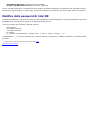 7
7
-
 8
8
-
 9
9
-
 10
10
-
 11
11
-
 12
12
-
 13
13
-
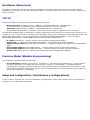 14
14
-
 15
15
-
 16
16
-
 17
17
-
 18
18
-
 19
19
-
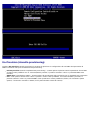 20
20
-
 21
21
-
 22
22
-
 23
23
-
 24
24
-
 25
25
-
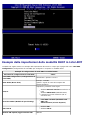 26
26
-
 27
27
-
 28
28
-
 29
29
-
 30
30
-
 31
31
-
 32
32
-
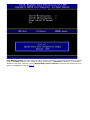 33
33
-
 34
34
-
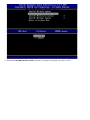 35
35
-
 36
36
-
 37
37
-
 38
38
-
 39
39
-
 40
40
-
 41
41
-
 42
42
-
 43
43
-
 44
44
-
 45
45
-
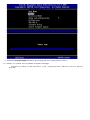 46
46
-
 47
47
-
 48
48
-
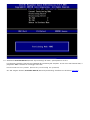 49
49
-
 50
50
-
 51
51
-
 52
52
-
 53
53
-
 54
54
-
 55
55
-
 56
56
-
 57
57
-
 58
58
-
 59
59
-
 60
60
-
 61
61
-
 62
62
-
 63
63
-
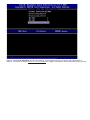 64
64
-
 65
65
-
 66
66
-
 67
67
-
 68
68
-
 69
69
-
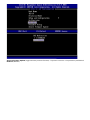 70
70
-
 71
71
-
 72
72
-
 73
73
-
 74
74
-
 75
75
-
 76
76
-
 77
77
-
 78
78
-
 79
79
-
 80
80
-
 81
81
-
 82
82
-
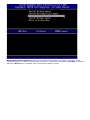 83
83
-
 84
84
-
 85
85
-
 86
86
-
 87
87
-
 88
88
-
 89
89
-
 90
90
-
 91
91
-
 92
92
-
 93
93
-
 94
94
-
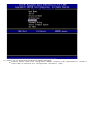 95
95
-
 96
96
-
 97
97
-
 98
98
-
 99
99
-
 100
100
-
 101
101
-
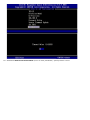 102
102
-
 103
103
-
 104
104
-
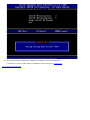 105
105
-
 106
106
-
 107
107
-
 108
108
-
 109
109
-
 110
110
-
 111
111
-
 112
112
-
 113
113
-
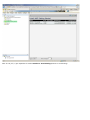 114
114
-
 115
115
-
 116
116
-
 117
117
-
 118
118
-
 119
119
-
 120
120
-
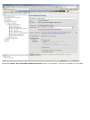 121
121
-
 122
122
-
 123
123
-
 124
124
-
 125
125
-
 126
126
-
 127
127
-
 128
128
-
 129
129
-
 130
130
-
 131
131
-
 132
132
-
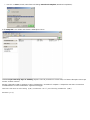 133
133
-
 134
134
-
 135
135
-
 136
136
-
 137
137
-
 138
138
-
 139
139
-
 140
140
-
 141
141